Kas yra slaptažodžiai ir kaip juos naudoti „iPhone“, „iPad“ ir „Mac“.
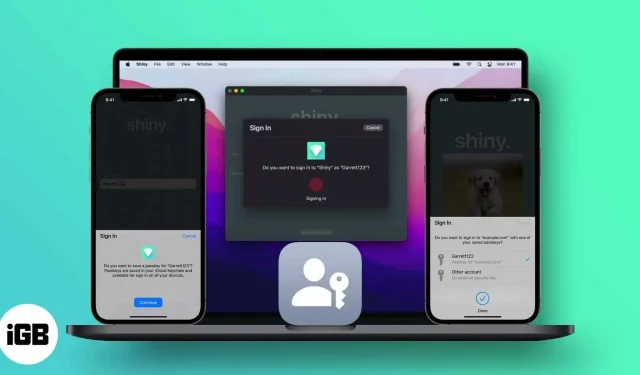
Šiuolaikiniame skaitmeniniame amžiuje siaučiant atakoms ir kibernetinio saugumo grėsmėms, kaip niekad svarbu naudoti stiprius slaptažodžius. Tačiau net jei naudojate stipriausią slaptažodį, vis tiek esate jautrūs duomenų nutekėjimui ir atakoms.
Štai kodėl „Apple“ planuoja atsisakyti slaptažodžių „iOS 16“ ir „macOS Ventura“. Vietoj slaptažodžių jums reikia tik piršto atspaudo arba veido, kad patvirtintumėte jus prisijungus.
Toliau pateiksiu viską, ką reikia žinoti apie „Apple“ prieigos raktą, įskaitant tai, kaip jis veikia, kurie įrenginiai jį palaiko ir dar daugiau.
- Kas yra „Apple“ slaptažodžiai ir kaip jie pakeis slaptažodžius?
- Kaip naudoti „Apple“ slaptažodžius „iPhone“, „iPad“ ar „Mac“.
- Naudokite slaptažodžius ne „Apple“ įrenginyje
- „Apple“ slaptažodžio saugumas
- Kaip atkurti „Apple“ slaptažodį praradus įrenginį
- Kada bus išleistas „Apple“ slaptažodis?
Kas yra „Apple“ slaptažodžiai ir kaip jie pakeis slaptažodžius?
WWDC 2022 renginyje „Apple“ paskelbė, kad bendradarbiauja su FIDO aljanso kūrėjais ir pramonės partneriais, tokiais kaip „Microsoft“ ir „Google“, siekdama ateities be slaptažodžių. Kaip pranešta konferencijoje, tiek „macOS Ventura“, tiek „iOS 16“ turės prieigos raktus.
Prisijungimo raktai yra unikalūs skaitmeniniai raktai arba kredencialai, naudojantys biometrinius duomenis – jūsų Touch ID arba Face ID – kad prisijungimas būtų patogesnis ir saugesnis.
Tai veikia beveik taip pat, kaip prisijungiate naudodami „iCloud Keychain“. Jūs tiesiog pasirenkate savo kredencialus ir autentifikuojatės naudodami „Face ID“ arba „Touch ID“ – nereikia vartotojo vardo ar slaptažodžio.
Ši saugos funkcija naudoja „iCloud Keychain“ sinchronizavimui visuose „Apple“ įrenginiuose, kad galėtumėte pasiekti savo paskyras iš bet kurio įrenginio. Negana to, galite jį naudoti su trečiųjų šalių įrenginiais, esančiais arti.
Kurie įrenginiai palaikys slaptažodžius?
„Apple“ prieigos raktus galite naudoti „Mac“, „iPhone“ ir „iPad“. Jums tereikia prisijungti naudojant Touch ID arba Face ID.
Prisijungimo raktai taip pat gali būti naudojami Apple TV ir trečiųjų šalių įrenginiuose tiesiog sugeneravus QR kodą, kurį galima autentifikuoti Apple įrenginiu.
Kur galima naudoti slaptažodžius?
Kol kas programų ir svetainių kūrėjai turi pridėti FIDO standarto palaikymą, kad galėtumėte juos pasiekti naudodami „Apple“ slaptažodžius. Mažai tikėtina, kad tai įvyks artimiausiu metu ir gali užtrukti ilgiau, kol trečiųjų šalių programos įdiegs šią funkciją.
Kaip naudoti „Apple“ slaptažodžius „iPhone“, „iPad“ ar „Mac“.
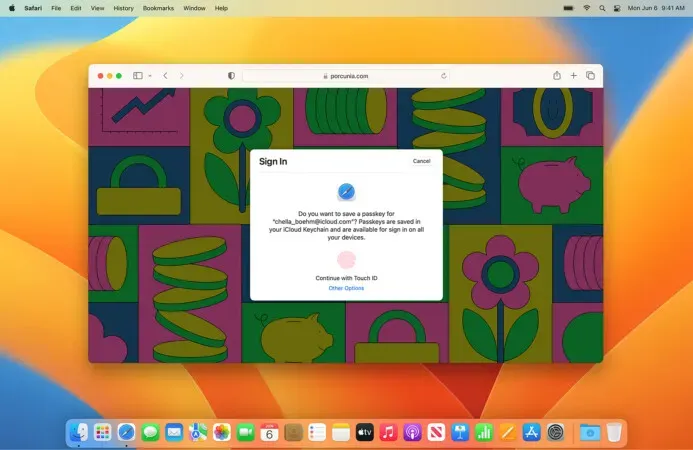
Sukurti ir naudoti slaptažodžius labai paprasta. Pirmiausia: įsitikinkite, kad įjungta „iCloud Keychain“. Jei savo įrenginyje jau turite „iCloud Keychain“, viskas paruošta. Jei ne, pirmiausia turite įjungti „iCloud Keychain“.
Kaip nustatyti Apple slaptažodžius
Tada turėsite nustatyti slaptažodžius, kai pirmą kartą prisijungiate prie programos ar svetainės, kuri palaiko FIDO standartą. Pirmiausia būsite paraginti užsiregistruoti arba susikurti paskyrą.
- Bakstelėkite mygtuką „Registruotis“ arba „Registruotis“. Įveskite savo kredencialus, galbūt savo el. pašto paskyrą, Apple ID arba vartotojo vardą.
- Būsite paraginti autentifikuoti naudodami „Face ID“ arba „Touch ID“.
- Jūsų slaptažodis sukurtas.
Kaip prisijungti naudojant „Apple“ slaptažodžius
Kai kitą kartą prisijungsite prie svetainės ar programos, bus rodomas raginimas, kuriame bus klausiama, ar norite prisijungti naudodami įrenginyje išsaugotą slaptažodį. Kai spustelėsite Tęsti, jūsų įrenginiui reikės jūsų biometrinių duomenų, kad būtų galima autentifikuoti.
Naudokite slaptažodžius ne „Apple“ įrenginyje
Jums nebereikia jaudintis dėl prieigos prie savo paskyrų trečiųjų šalių įrenginiuose, o tai yra daugelio vartotojų problema. Taip pat nereikia eksportuoti „iCloud Keychain“ slaptažodžių į kitą vietą, nes „Apple“ prieigos raktai žada patogų darbą įvairiose platformose?
Atminkite, kad FIDO standartas bus taikomas ir kitoms platformoms, įskaitant „Google“ ir „Windows“. Tai reiškia, kad galite prisijungti naudodami įrenginį, kuris nepriklauso jums arba nepriklauso „Apple“.
„Apple“ prieigos raktų trūkumas yra tas, kad norint naudoti šią funkciją jums reikės „Apple“ įrenginio. Taigi, nors galite prisijungti naudodami ne „Apple“ įrenginį, „Apple“ įrenginys turi būti arti, nes šiam procesui reikės „Bluetooth“ ryšio.
Jei norite naudoti slaptažodžius ne Apple įrenginyje:
- Prisijunkite prie svetainės arba programėlės.
- Tiesiog pasirinkite „Daugiau prisijungimo parinkčių“ ir sugeneruokite QR kodą.
- Nuskaitykite šį QR kodą savo įrenginiu ir patvirtinkite naudodami Face ID arba Touch ID.
Pažymėtina, kad nepavyks išsiųsti QR kodo nuotraukos ir nuskaityti ją Apple įrenginiu, kai būsite išvykę. Be to, jei naudojate kitą „Apple“ įrenginį, kuris jums nepriklauso, turite galimybę bendrinti prieigos raktą naudodami „AirDrop“.
Apple slaptažodžio sauga
Apple įrenginiai paprastai yra gerai apsaugoti. Tačiau vis tiek galite tapti socialinės inžinerijos ir sukčiavimo atakų aukomis. Piratai taip pat gali tiesiogiai įsilaužti į svetaines ir gauti prieigą prie visų jų serveriuose saugomų slaptažodžių.
„Apple Access Keys“ apima žiniatinklio autentifikavimo API („WebAuthn“), kad būtų užtikrinta daug stipresnė saugos priemonė. Autentifikavimas remiasi asmens biometriniais duomenimis, kad būtų galima naudoti „raktą“, saugomą vartotojo įrenginyje, norint pasiekti svetainę ar programą.
Šis procesas pašalina vienkartinių slaptažodžių (OTP), siunčiamų SMS žinutėmis, poreikį, kurį gali lengvai suklastoti kvalifikuoti įsilaužėliai. Remiantis „Apple“ slaptažodžių palaikymo puslapyje, kiekvieną kartą, kai užsiregistruosite paskyrai, jūsų įrenginys sugeneruos unikalią kriptografinių raktų porą, kuri bus susieta su kiekviena paskyra, kurią registruojate šioje svetainėje ar programėlėje.
Šią raktų porą sudaro viešasis raktas, saugomas serveryje, ir privatus raktas, saugomas asmens įrenginyje – „Apple“ įrenginių atveju – „iCloud“ raktų grandinėje, vartotojui nematomas. Naudodamas „WebAuthn“, vartotojas turi įrodyti serveriui, kad turi privatųjį raktą.
Jie turi naudoti savo „Touch ID“ arba „Face ID“, kad leistų naudoti įrenginyje saugomą prieigos raktą. Jei privatus raktas sutampa su viešuoju raktu, saugomu serveryje, vartotojui leidžiama prieiti prie sistemos. Su „WebAuthn“ sukčiavimo atakos neįmanomos, nes jūsų įrenginys patvirtins viešąjį svetainės raktą ir jo negalima apgauti, kad būtų galima pasidalyti slaptažodžiu netikroje svetainėje.
Duomenų nutekėjimas taip pat neįmanomas, nes serveris nesaugo asmens slaptažodžio. Tai skiriasi nuo tradicinių saugumo priemonių, kai serveris turi ir jūsų vartotojo vardą, ir slaptažodį, ir suteikia prieigą prie sistemos, kai parodote tą patį raktą (ty įvesite slaptažodį).
Kaip atkurti „Apple“ slaptažodį praradus įrenginį
Kaip minėta, „Apple“ slaptažodžių naudojimo gudrybė yra ta, kad norint patvirtinti prieigą prie svetainių ir programų, jums reikia „Apple“ įrenginio. Bet kas atsitiks, kai prarasite įrenginį?
Jei prarasite vieną iš savo įrenginių, vis tiek galėsite juos pasiekti naudodami likusius įrenginius, nes slaptažodžiai sinchronizuojami jūsų Apple įrenginiuose.
Tačiau tarkime, kad praradote visus susijusius įrenginius. Tokiu atveju vis tiek galite atkurti prieigos raktus naudodami „iCloud Keychain Escrow“ – saugią infrastruktūrą, kuri neleidžia neteisėtiems vartotojams, net pačiai „Apple“, nuo žiaurios jėgos atakų.
Jums reikės „iCloud“ paskyros, slaptažodžio ir pasirinkto telefono numerio, kuriuo „Apple“ išsiųs SMS. Tada turėsite įvesti „iCloud“ saugos kodą ir patvirtinti savo įrenginio prieigos kodą.
Atminkite, kad galite ne daugiau kaip 10 bandymų patvirtinti tapatybę ir gauti sąlyginio deponavimo įrašą. Po nesėkmingo bandymo jūsų sąlyginio deponavimo įrašas ir rakto pakabukas bus sunaikinti ir prarasti amžiams.
Taip pat galite nustatyti paskyros atkūrimo kontaktą, kad visada turėtumėte galimybę pasiekti paskyrą, net jei pamiršite įrenginio slaptažodį ir Apple ID slaptažodį.
Apple slaptažodžio išleidimo data
„Apple“ pirmą kartą pristatė prieigos raktus kaip „macOS Ventura“ pranešimo dalį WWDC 2022. Dabar jie kūrėjams pasiekiami „Apple Developer“ svetainėje. Tačiau rudenį jis bus viešai įdiegtas iOS 16, iPad OS 16 ir macOS Ventura.
Jei nerimaujate dėl savo saugumo, galite peržiūrėti mūsų patarimus, kaip apsaugoti savo iPhone, kol laukiate slaptažodžių.
Užbaigimas…
Nors naudoti slaptažodžius ant rašiklio ir popieriaus atrodo sudėtinga, iš tikrųjų tai taip pat paprasta, kaip naudojant Touch ID arba Apple ID prisijungti prie svetainės ar programos. Tik iš galo jis tapo daug saugesnis ir saugesnis. Ką manote apie prieigos raktus? Pasidalykite savo mintimis žemiau!



Parašykite komentarą